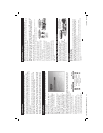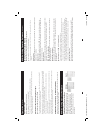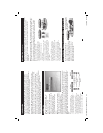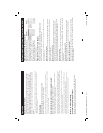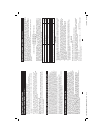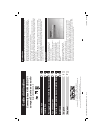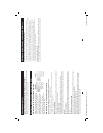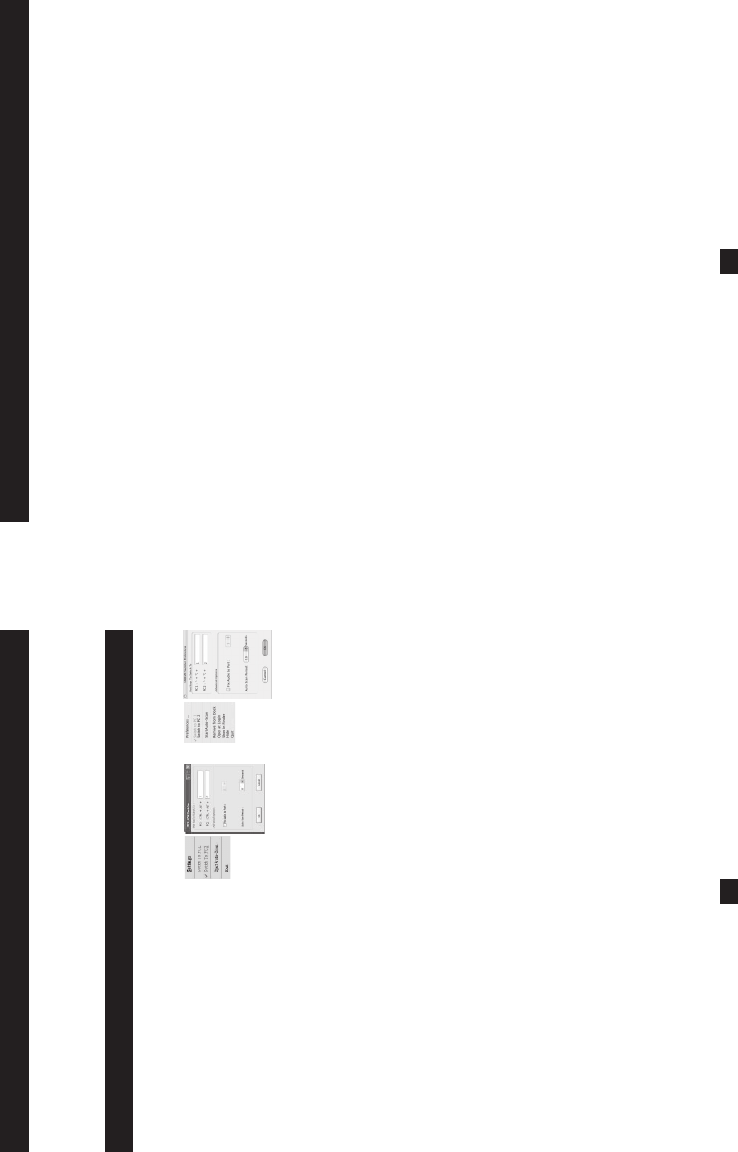
18
Référence d’opération de commutation KVM (suite)
Séquence de touches = Ctrl - Alt - [touche de commande]*
* La touche de commande peut être défi nie par l’utilisateur dans la boîte de dialogue de confi guration
• Veuillez remarquer que si vous avez l’intention de modifi er la touche de commande, vous devrez la modifi er
dans tous les ordinateurs connectés, car ce paramètre est stocké dans chaque ordinateur connecté.
• À l’exception des touches directes comme Alt, Ctrl, Maj, FixMaj, Esc et les touches de fonctions et de
modifi cations, toutes les autres touches du clavier, y compris les touches de chiffres du bloc numérique
peuvent être utilisées comme touches directes. En plus du logiciel, commutation KVM par le menu
opération et les touches directes défi nies par l’utilisateur, vous pouvez toujours utiliser la touche directe
universelle pour la permutation de PC : Arrêt Défi l + Arrêt Défi l.
Fixation du port audio à un PC
Cochez cette option, puis choisissez le PC pour fi xer le canal audio/micro au PC choisi. Une
fois que cette option est cochée, le canal audio/micro sera fi xe et ne pourra pas être permuté.
19
Référence d’opération de commutation KVM
Commutation de PC à l’aide du Menu Opération
Cliquez avec le bouton droit de la souris sur
l’icône du commutateur pour faire apparaître
le menu opération, puis choisissez le PC
disponible pour commutation. Une fois que
vous avez choisi un canal PC, il changera
immédiatement vers ce PC. Remarquez
qu’un port non connecté ou le port actif sera
grisé et ne pourra pas être choisi.
Logiciel de commutation KVM (pour Windows seulement)
En plus de commutation entre PC, le logiciel de commutation KVM vous permet d’exécuter
des fonctions plus avancées, comme décrites dans la section suivante.
Fonctionnement (suite)
Windows
Mac OS
Commutation de PC à l’aide des touches directes
Poussez sur les touches directes, selon la défi nition actuelle des touches :
Séquence de touches = Ctrl - Alt - [touche de commande]*
* Le défaut d’usine pour les touches directes est Ctrl + Alt + 1/2 pour PC 1/2. Vous pouvez aussi utiliser
Arrêt Défi l + Arrêt Défi l pour changer de PC.
Démarrer auto-balayage
Cliquez avec le bouton droit de la souris sur l’icône du commutateur pour faire apparaître le
menu opération, puis choisissez auto-balayage.
Arrêter auto-balayage
(Pendant l’auto-balayage), cliquez avec le bouton droit de la souris sur l’icône du
commutateur pour faire apparaître le menu opération, puis choisissez « Stop auto-scanning
» pour arrêter l’auto-balayage. Ou poussez sur un des boutons manuels pour arrêter l’auto-
balayage.
Durée d’auto-balayage
Choisissez la durée d’auto-balayage entre 10 et 60 secondes en incréments de 5 secondes.
La durée d’auto-balayage est le temps que le commutateur KVM attendra avant de passer au
PC suivant.
Confi guration du commutateur KVM
Cliquez avec le bouton droit de la souris pour faire apparaître le menu d’opération et cliquez
deux fois pour obtenir la boîte de dialogue de confi guration.
Défi nition des commandes de touches directes
Vous pouvez spécifi er la touche de commande en la saisissant. Par exemple, vous pouvez
défi nir la touche directe pour passer vers le PC1 comme CTRL - ALT - A en saisissant A
(non dépendant de la casse) dans le champ modifi able.
200708080 93-2715 B004-DUA2-K-R 18-19 18-19200708080 93-2715 B004-DUA2-K-R 18-19 18-19 10/9/2007 1:02:21 PM10/9/2007 1:02:21 PM